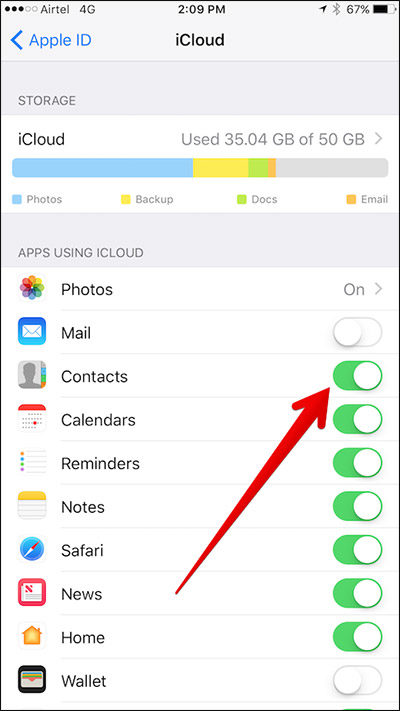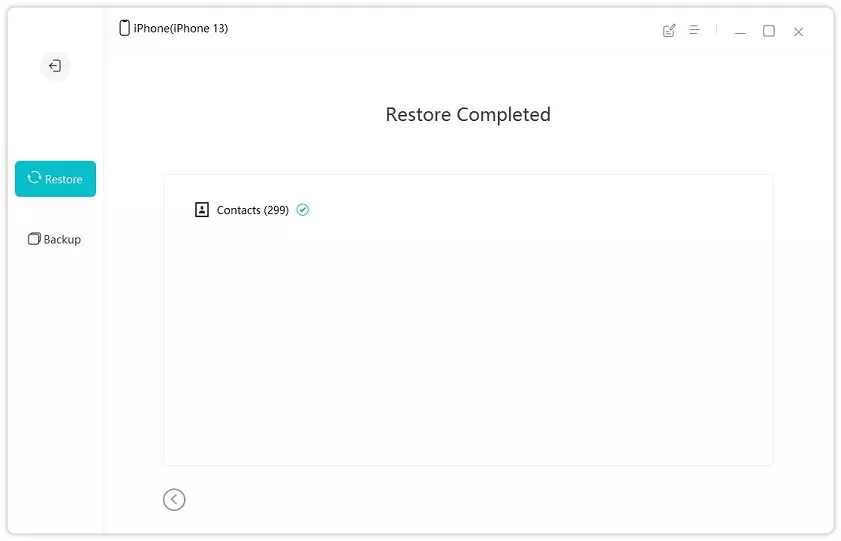Как перенести контакты iPhone на iPhone: несколько методов для вас
Привет. Я только что получил новый iPhone 14 Pro, и я хочу знать, как перенести контакты iPhone на iPhone. У меня много контактов в моем старом iPhone XR, которые хотят переехать. Вы можете мне помочь? Спасибо!"
«Как синхронизировать контакты с iPhone на iPhone?» - частый вопрос, который задают многие пользователи iPhone. Многие люди, которые не разбираются в технологиях, часто застревают в процессе.
Пока вы читаете этот пост, мы знаем, что вы тоже застряли и хотели бы знать, как перемещать контакты с iPhone на iPhone. Ну, не волнуйтесь. Вы находитесь в нужном месте!
В этом посте мы углубимся в эту тему и дадим вам несколько способов переноса контактов с одного iPhone на другой. Без дальнейших промедлений давайте посмотрим, как обмениваться контактами с iPhone на iPhone.
- Способ 1: используйте iCloud для передачи контактов
- Способ 2: используйте AirDrop для передачи контактов
- Метод 3: перенос контактов с iPhone на iPhone без iCloud
Способ 1: используйте iCloud для передачи контактов
Простой способ перенести все контакты с iPhone на iPhone - это резервное копирование iCloud. Это потому, что этот метод является автоматическим. Ваши контакты автоматически сохраняются в iCloud, и когда вы входите в свой Apple ID на новом iPhone, вы автоматически видите там все свои контакты.
Однако обратите внимание, что это работает ТОЛЬКО в том случае, если у вас включена синхронизация iCloud для контактов на вашем старом iPhone.
Если у вас все еще есть старый iPhone, следуйте инструкциям, чтобы включить его сейчас.
- На старом iPhone перейдите в «Настройки» и нажмите на свое имя в верхней части экрана.
Нажмите на > «iCloud» > «Просмотреть все» и убедитесь, что тумблер «Контакты» включен.

- Подождите несколько секунд, пока ваши контакты загрузятся в iCloud. В зависимости от того, сколько у вас контактов, это может занять несколько минут.
Теперь просто войдите в свой Apple ID на новом iPhone, и ваши контакты появятся там.
Связанное чтение Как сделать резервную копию контактов в iCloud.
Способ 2: используйте AirDrop для передачи контактов
Вы также можете использовать AirDrop для переноса контактов со старого телефона на новый. Этот метод тоже достаточно надежен.
Вот как перенести контакты с iPhone на iPhone через AirDrop.
- На старом iPhone перейдите в приложение «Контакты» и выберите контакты, которые вы хотите передать. Чтобы выбрать сразу все контакты, можно провести двумя пальцами вниз от первого контакта в списке.
- Нажмите и удерживайте выделенную область одним пальцем.
- Нажмите на кнопку «Поделиться». Откроется новое меню.
В меню нажмите на значок «AirDrop».

- Ваш старый iPhone начнет сканирование ближайших устройств AirDrop. Когда ваш новый iPhone появится в списке, нажмите на его значок. Чтобы убедиться, что ваш новый iPhone появится здесь, разблокируйте его и включите AirDrop из Центра управления.
- На вашем новом iPhone появится уведомление с просьбой «Принять» контакт(ы), которые были сброшены AirDropped. Нажмите «Принять», чтобы загрузить контакты на новый iPhone.
- После завершения передачи контакты должны появиться в приложении «Контакты» на вашем новом iPhone.
И вот как перенести контакты с iPhone на iPhone через Bluetooth (AirDrop).
Связанное чтение Исправить AirDrop, не работающий на iPhone 14/13.
Метод 3: Перенос контактов с iPhone на iPhone без iCloud
Если вышеупомянутые методы не работают для вас, вам может быть интересно, как перенести контакты с iPhone на iPhone без iCloud. Возможно, вам не хватает места в iCloud, и AirDrop, похоже, по какой-то причине не работает.
В таких случаях на помощь приходит Tenorshare iCareFone.
С iCareFone вы можете легко и эффективно передавать свои контакты в кратчайшие сроки. Вы можете использовать iCareFone для резервного копирования данных iOS на компьютер бесплатно, а затем восстановить их на своем устройстве в течение минуты.
Без каких-либо задержек, вот как отправить контакты с iPhone на iPhone с помощью iCareFone.
Во-первых, выполните следующие действия, чтобы создать резервную копию контактов со старого телефона.
Загрузите и установите Tenorshare iCareFone на свой компьютер. Подключите старый iPhone к компьютеру и выберите «Резервное копирование и восстановление» на боковой панели iCareFone.

Выберите все данные, для которых вы хотите создать резервную копию. В нашем случае вы хотите выбрать «Контакты», но вы также можете выбрать любые другие данные, которые вы хотите передать. Нажмите «Резервное копирование».

Дождитесь его завершения. Теперь ваши данные сохранены.

Теперь подключите новый iPhone к компьютеру. Выберите вкладку «Резервное копирование и восстановление» с левой стороны. Выберите последнюю резервную копию, которую вы сделали несколько минут назад, и нажмите «Просмотр».

Выберите все контакты, которые вы хотите восстановить, затем нажмите «Восстановить на устройство».

Дождитесь его завершения, и теперь ваши контакты будут доступны на вашем новом iPhone!

И вот как перенести контакты iPhone на iPhone.
Подводя черту
«Как перенести контакты с iPhone на iPhone?!» — этот вопрос беспокоит многих новых пользователей iPhone.
Однако, как вы прочитали этот пост, теперь вы знаете топ-3 лучших метода, как перенести контакты iPhone на iPhone.
Помните, что если резервное копирование iCloud или AirDrop не работают для вас, вы можете использовать Tenorshare iCareFone для легкой передачи ваших контактов.
Выскажите своё мнение
Оставить комментарий
Оставьте свой отзыв о статьях Tenorshare

Tenorshare iCareFone
Лучший бесплатный инструмент для переноса iPhone и резервного копирования iOS
Легко, без iTunes